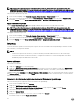Users Guide
NOTA: Para activar Control avanzado de la alimentación, instale una utilidad BMU en la ruta predeterminada. Si la
utilidad BMU no está instalada allí, cree una nueva tarea de consola. Para obtener más información sobre cómo crear una
nueva tarea de consola, consulte Creación de las tareas de control avanzado de la alimentación e identificación por LED.
Para encender la identificación por LED:
1. En la consola de OpsMgr, vaya a Vistas de diagrama, Vistas de estado o Vistas de alerta de Dell.
2. Seleccione el servidor Dell que desee utilizar en Vista de diagrama o Vista de estado o bien, una alerta en Vista de alerta.
3. En el panel Tareas, seleccioneTareas de Dell Windows Server → Encender la identificación por LED.
Apagar la identificación por LED
La tarea Apagar identificación por LED permite apagar la identificación por LED en el servidor Dell seleccionado.
NOTA: Para activar Control avanzado de la alimentación, instale una utilidad BMU en la ruta predeterminada. Si la
utilidad BMU no está instalada allí, cree una nueva tarea de consola. Para obtener más información sobre cómo crear una
nueva tarea de consola, consulte Creación de las tareas de control avanzado de la alimentación e identificación por LED.
Para apagar la identificación por LED:
1. En la consola de OpsMgr, vaya a Vistas de diagrama, Vistas de estado o Vistas de alerta de Dell.
2. Seleccione el servidor Dell que desee utilizar en Vista de diagrama o Vista de estado o bien, una alerta en Vista de alerta.
3. En el panel Tareas, seleccioneTareas de Dell Windows Server → Apagar la identificación por LED.
Informes
La función de informes permite crear informes para el registro de sucesos de Windows de Dell OpenManage, el BIOS de servidor
Dell, el firmware y la configuración de RAID.
NOTA:
• La función de supervisión de servidores y estaciones de trabajo en bastidor admite informes solo de nivel de objeto.
• Los informes de BIOS de servidor Dell, firmware y configuración de RAID solo se encuentran disponibles en la edición
detallada de paquete de administración de servidor.
Acceso a informes
Para acceder a los informes:
1. Haga clic en Informes en la consola de OpsMgr.
2. Haga clic en Dell Windows Server (edición escalable) para el registro de sucesos de Windows y haga clic en Dell Windows
Server (edición detallada) para los informes de versiones de BIOS, firmware y controlador, y los informes de RAID.
También puede acceder a Informes desde Vista de diagrama o Vista de estado si hace clic en una instancia de servidor. La opción
para Informes de Dell se encuentra en el panel Tareas en los informes de instancias de los sistemas Dell junto con los informes de
Microsoft predeterminados.
Generación del informe de registro de eventos de Windows de OpenManage
Para crear informes para los registros de eventos de Windows de OpenManage:
1. En la consola de OpsMgr, haga clic en Informes.
2. Haga clic en Dell Windows Server (Scalable Edition).
3. Haga clic en Registro de eventos de Windows de OpenManage y, luego, haga clic en Abrir en el panel Tareas.
4. Seleccione el período para el que desea generar el informe.
5. Haga clic en Agregar objeto.
6. Busque los objetos de clase Dell Windows Server y haga clic en Agregar.
Encontrará el objeto en el panel Objeto seleccionado.
30